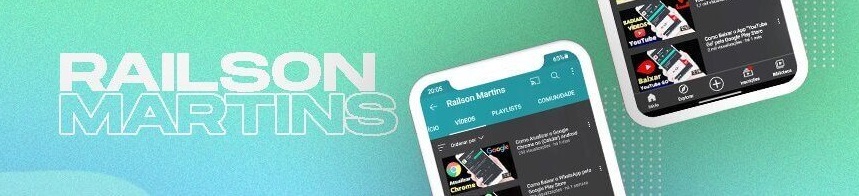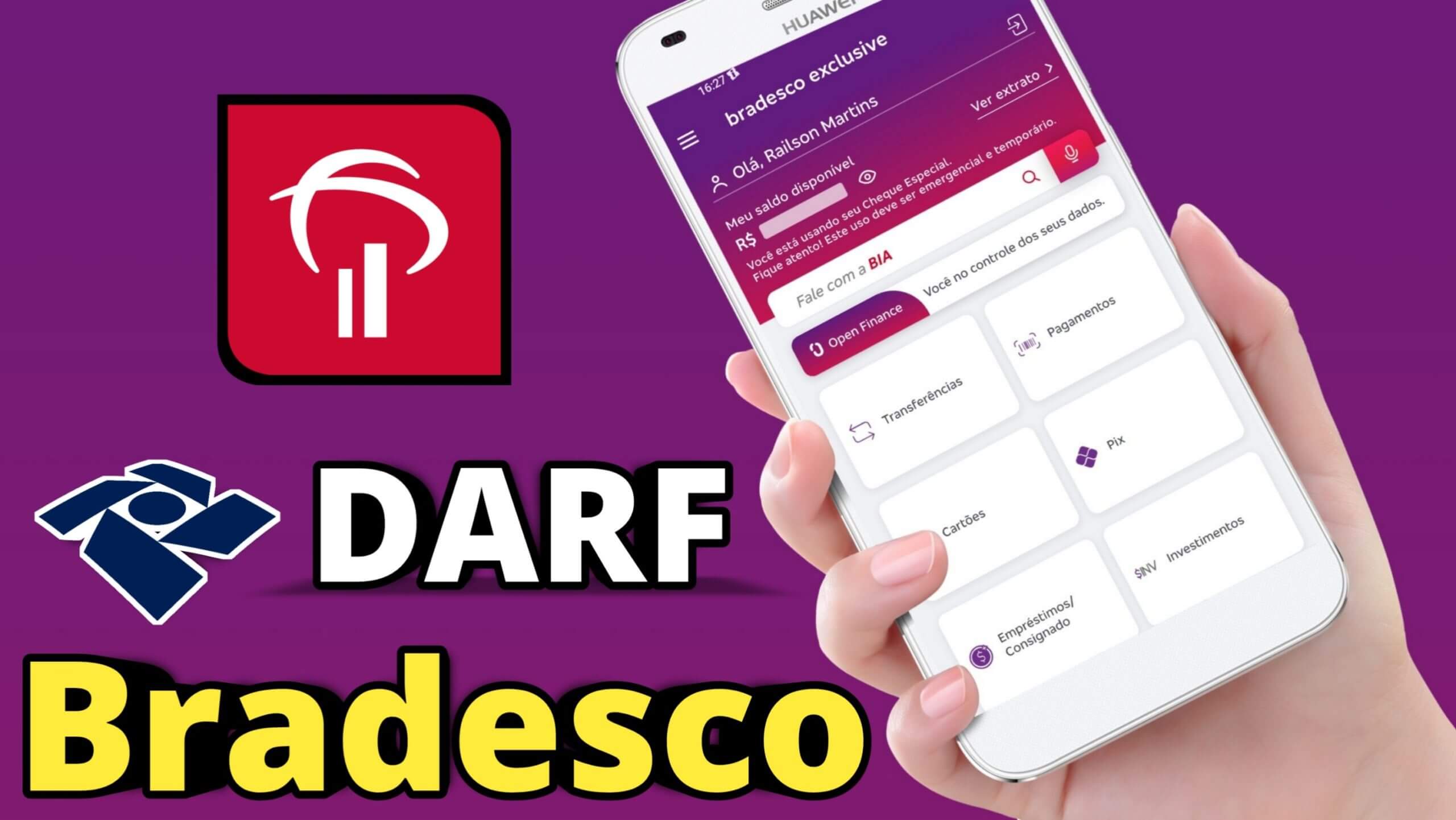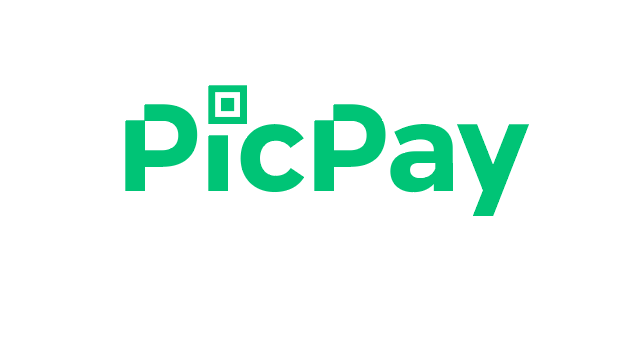Como pagar com Pix pelo Bradesco app (Pagar QR Code)?
Agilidade e Segurança: Saiba como Pagar via Pix usando o Bradesco App (QR Code)
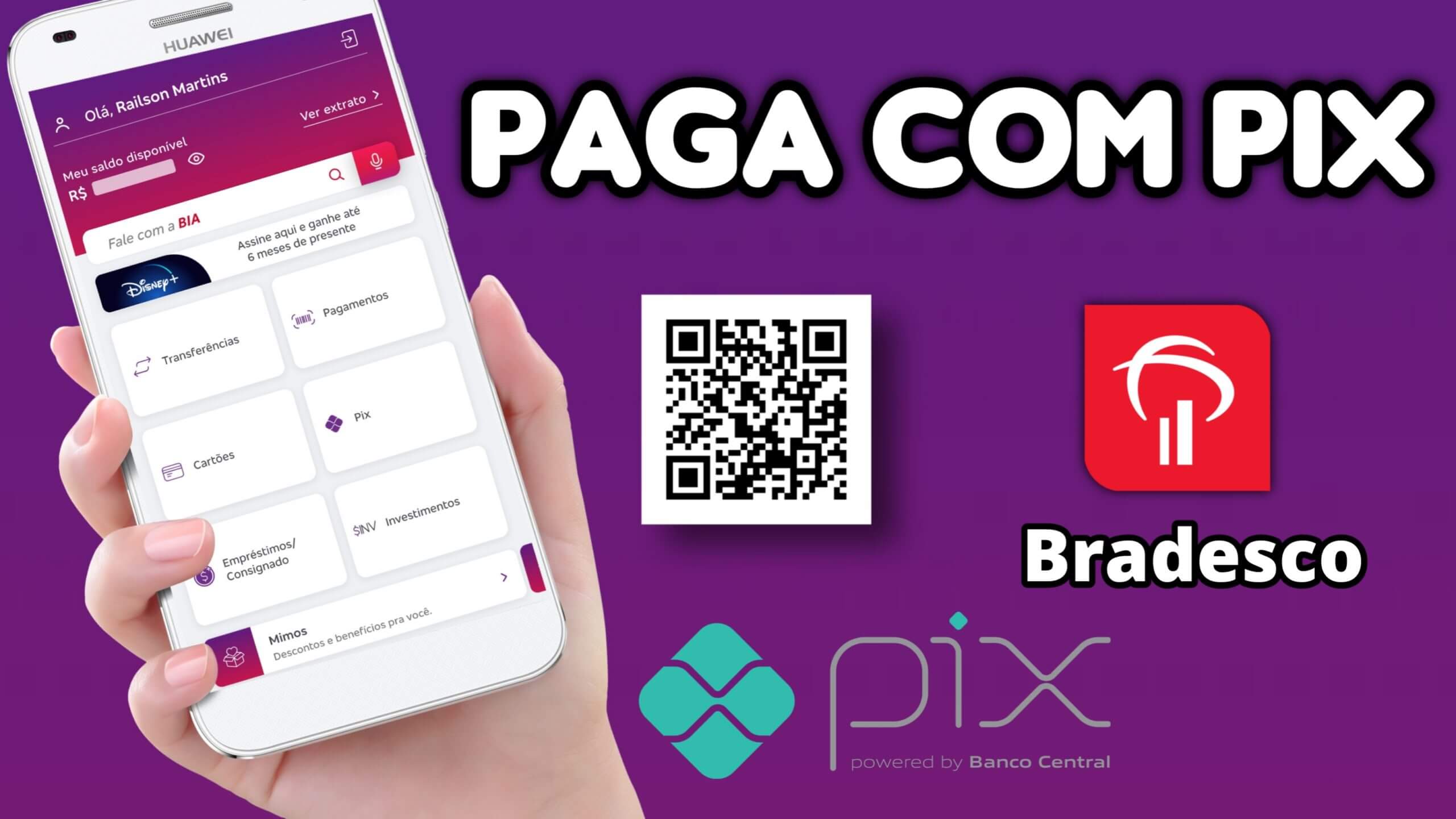
Veja nesta publicação como pagar com Pix pelo Bradesco app “Pagar QR Code”.
O Pix é uma inovação como método de pagamento instantâneo, você consegue efetuar pagamentos em qualquer horário e qualquer dia da semana, inclusive nos feriados e fim de semana.
O método é bem simples, a princípio, ao chegar em estabelecimentos comerciais, como por exemplo, mercados, lojas, shoppings, postos de combustíveis, restaurantes, farmácias, padarias etc, pergunte se aceita pagamento com Pix, se sim!
Neste artigo você irá aprender como pagar com Pix usando o aplicativo do Bradesco. Continue a leitura!
O que é Pix?
O Pix é um meio de pagamento eletrônico do Brasil que foi lançado em 2020, que permite o pagamento por meio de transferência entre contas, a qualquer momento da hora e dia da semana, inclusive finais de semana e feriados, feito em poucos segundos.
Para utilizar, basta digitar a chave Pix cadastrada na sua conta bancária, que pode ser um número de telefone celular, CPF, endereço de e-mail, chave aleatória e até mesmo um QR Code. Se você usa o aplicativo do Bradesco, a área do Pix fica na tela inicial. O app está disponível nas versões Android e iOS.

Quais as vantagens do Pix?
O Pix funciona 24 horas por dia, inclusive finais de semana e feriados, ou seja, todos os dias, e com o Pix é possível fazer “transferências” e pagamentos.
Como cadastrar o PIX no Bradesco?
Se você ainda não tem uma chave Pix no aplicativo Bradesco, logo de início o sistema do app irá identificar se já houve um cadastro de uma chave para a sua conta.
No entanto, caso não apareça, no menu Pix clique em “Cadastrar” e você será direcionado para escolher o tipo de chave: CPF, n° do celular, e-mail ou uma chave aleatória, gerado pelo Banco Central.
Como ajustar o limite do Pix do App Bradesco
Com tantos riscos de assaltos e golpes muitas Instituições têm limitando o valor do Pix transferido em determinados horários. Esse recurso permite que você se sinta mais segura e evita a transferência de valores altos sem a sua autorização.
Entretanto, essa limitação se restringe às transferências noturnas, das 20h às 6h, e esse ajuste só pode ser feito pela manhã.
Veja abaixo como efetuar a transferência Pix no aplicativo Bradesco. Confira!
Como pagar com Pix pelo aplicativo Bradesco?
Para ter acesso aos métodos de pagamento do Pix no aplicativo Bradesco, basta acessar o menu Pix. Lá é possível realizar a gestão de todas as opções, também exibe o QR Code para cobrar pagamentos e também informa as chaves que são utilizadas no cadastro.
Siga o tutorial abaixo e aprenda agora mesmo “como pagar com pix pelo app do Bradesco” rápido e fácil.
- No celular, acesse a sua conta no app do Bradesco.
- Em seguida, toque em “Pix“.
- Logo depois, toque em (Pagar QR Code).
- Na sequência, “aponte a câmera do celular para o QR Code“.
- “Confira os dados do QR Code e toque em “Continuar“.
- Em seguida, escolha debitar da sua conta corrente ou poupança.
Por exemplo, se você deseja usar o saldo da sua conta corrente, então toque em conta corrente e logo depois em “continuar”.
- Por fim, confirme os dados de quem vai receber e se tudo estiver certo, toque em “confirmar“.
Se tudo estiver ocorrendo com sucesso, aparecerá a mensagem, “pagamento concluído”.
Veja também:
Veja agora como transferir o valor pelo Pix no aplicativo Bradesco.
Como fazer transferência pelo Pix no Bradesco app?
- Primeiramente, acesse o app do Banco do “Bradesco”.
- Logo depois, toque na opção “Pix”.
- Em seguida, toque em “transferir”.
- Escolha a chave Pix de quem vai receber a transferência, celular, e-mail ou CPF/CNPJ.
- Logo depois, escolha o valor em dinheiro que deseja transferir.
- Descreva a transferência.
- Por fim, toque em continuar, em seguida, confira os dados de quem vai receber e confirme a transação.
Após confirmar, a transação será efetivada e o comprovante será exibido e você também terá outras opções como extrato Pix, fazer uma nova transferência, compartilhar comprovante, voltar ao menor ou encerrar a sessão.
Dica de segurança: baixe e instale o aplicativo oficial do Bradesco na loja oficial de aplicativos de para Android Google Play Store, caso seu Smartphone seja um IOS acesse a App Store.

Para realizar cobranças com Pix pelo App Bradesco
Se você utiliza o aplicativo Bradesco para realizar cobranças, veja o passo a passo:
- No menu Pix, clique em “Receber” e no próximo passo informe o valor (ou deixe em branco para que o destinatário digite a quantia na hora de efetuar o pagamento).
- Um QR Code é gerado. O próprio aplicativo oferece várias opções de salvamento como imagem ou compartilhar o código por texto.
Após o cadastro da chave escolhida, você será redirecionado para criar uma senha PIN de 4 dígitos, para ser utilizada sempre antes do envio de valores e para confirmar a transação.
Realizando as etapas de forma adequada, você conseguirá receber um pagamento via Pix no aplicativo Bradesco.
É possível fazer Pix para quem não tem chave cadastrada?
Para fazer um Pix para quem não tem chave cadastrada é necessário acessar a conta e ir ao menu do Pix. Ao transferir será necessário digitar a agência e o número da conta do recebedor, e também o tipo de conta, CPF, nome e o valor a ser transferido. Bem menos funcional do que preencher com a chave Pix, mas é possível efetuar o método de pagamento instantâneo.
Conclusão
Com o Pix você consegue efetuar pagamentos muito mais rápidos, a qualquer hora do dia e da semana. O Aplicativo do Bradesco disponibiliza essa opção, inclusive com o uso do QR Code.
Neste artigo você aprendeu a como efetuar o pagamento com Pix pelo App do Bradesco, de forma rápida, simples e prática. E se você gostou do conteúdo, compartilhe em suas redes sociais!